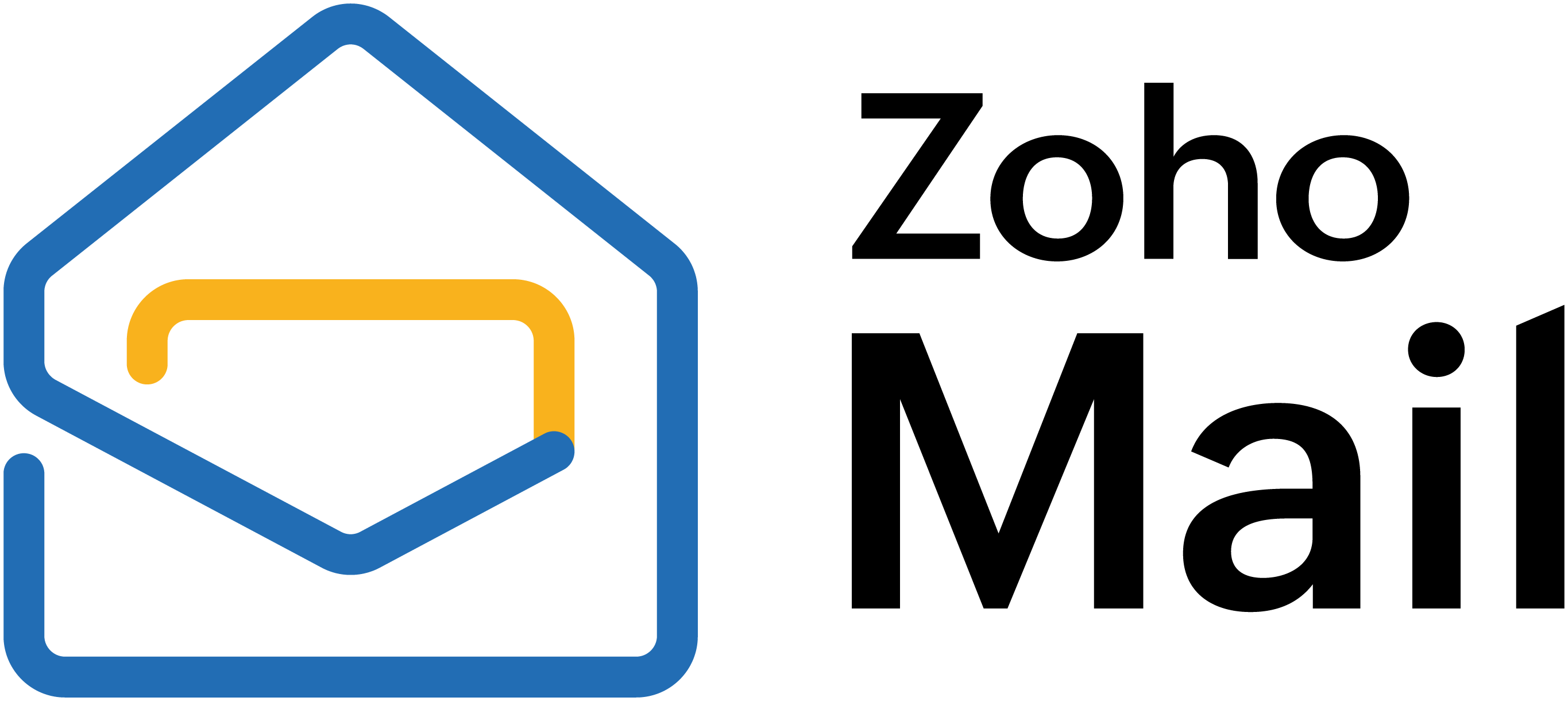Zoho Sign 扩展程序
Zoho Mail 已将 Zoho Sign 集成为扩展程序。借助此扩展程序,您可以自行签署文档,或者设置电子签署工作流,以收集签名并获得文书批准,从而直接通过 Zoho Mail 中的 eWidget 创建具有法律约束力的业务文档。
在 eWidget 中访问 Zoho Sign 的步骤
- 登录您的 Zoho Mail 帐户
- 单击邮箱右下角的 eWidget图标。
- 从 eWidget 应用菜单中找到 Zoho Sign,然后单击它。
- 如果您是 Zoho Sign 的现有用户,则此集成已默认启用,您可以立即使用。
- 打开带有附件的电子邮件以添加文档,然后签署文档或发送需要签名的文档。
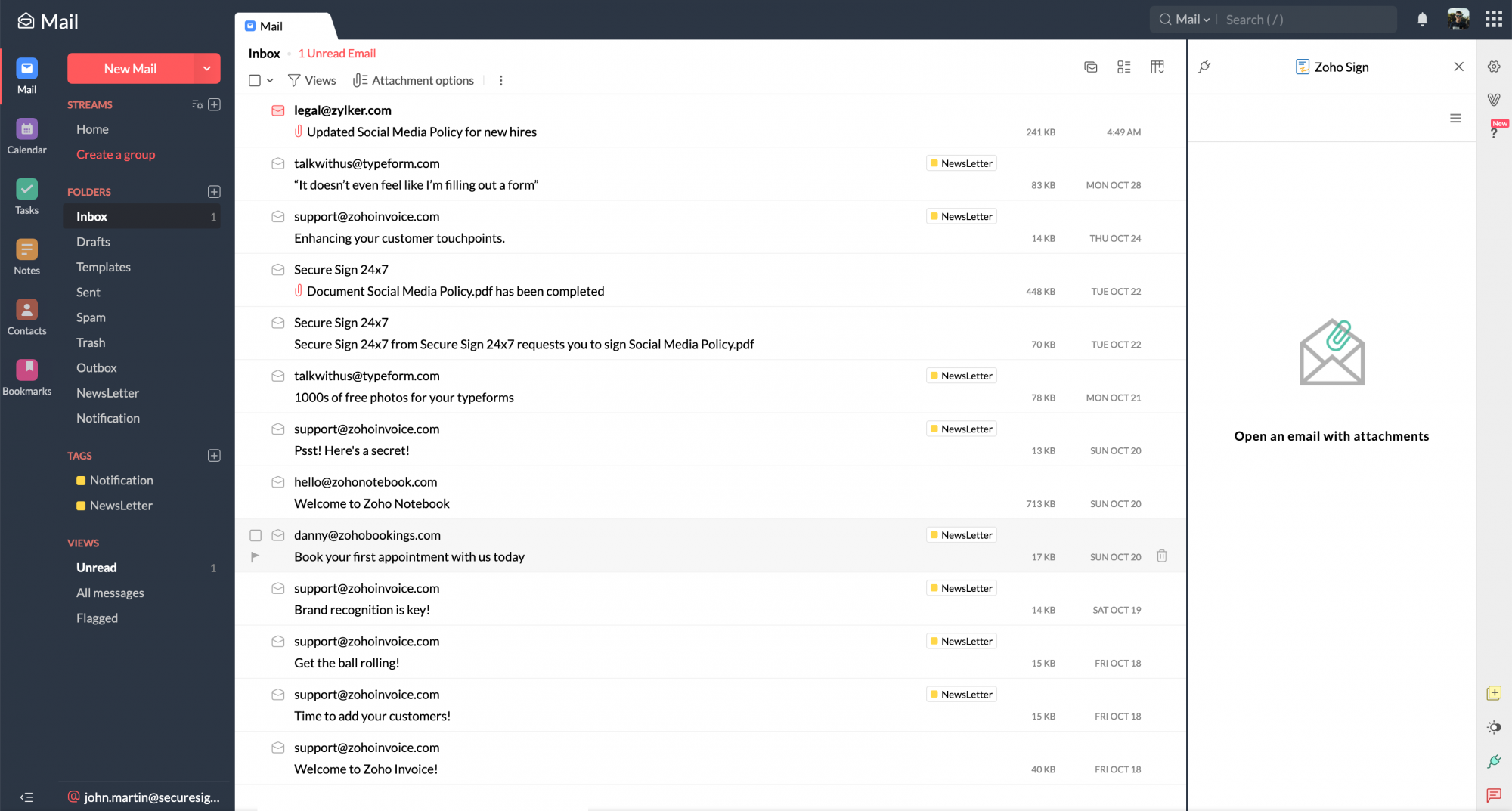
使用此扩展程序发送需要签名的文档的步骤
- 打开电子邮件(其中包含需要作为附件发送以供签名的文档)。
- 选择需要发送以供签名的附件,然后单击发送以供签名。

- 单击添加收件人以添加收件人详细信息。
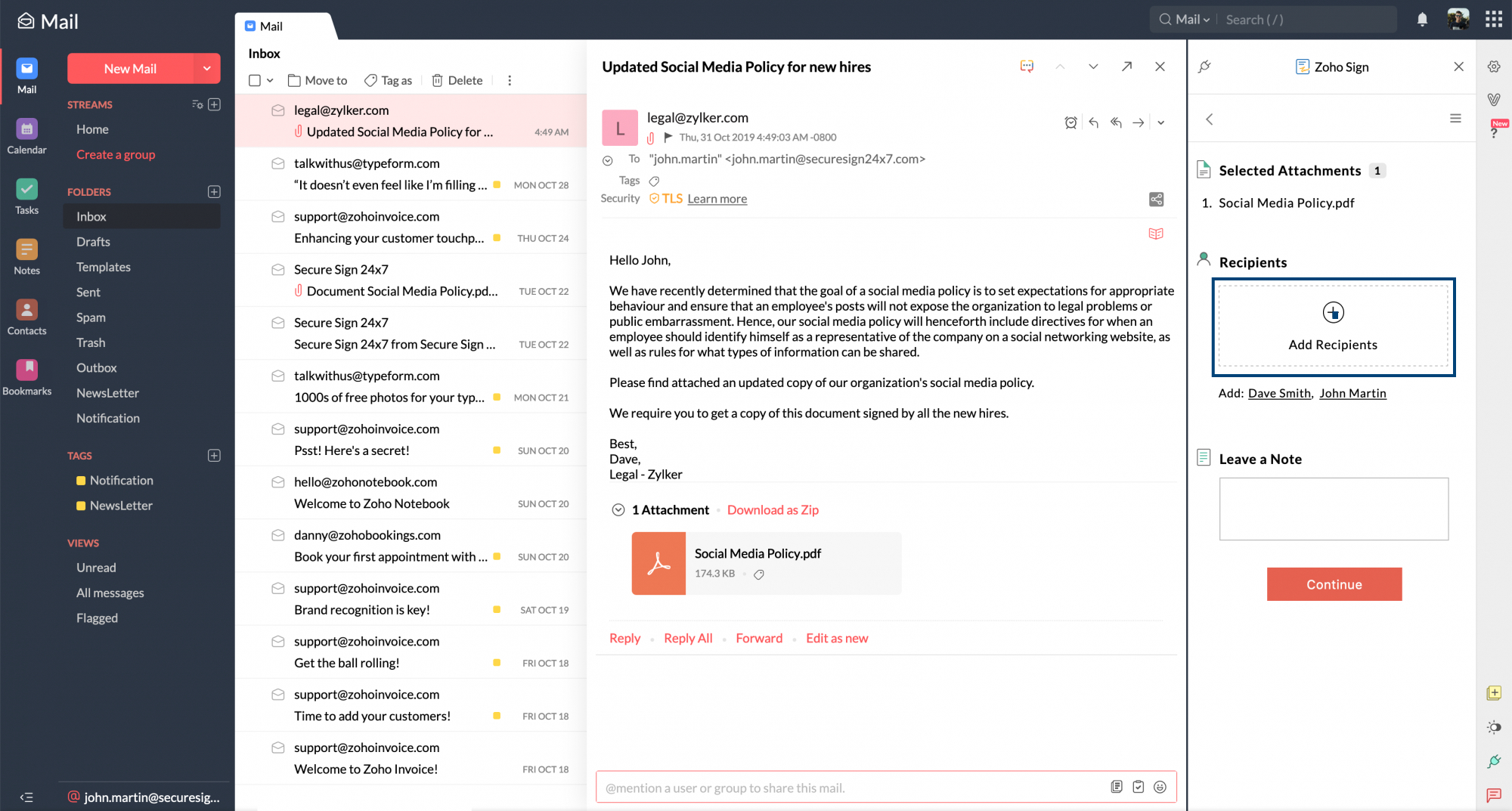
- 从操作下拉列表中选择必要的收件人操作。(如果选择亲自签名者,请在收件人详细信息下方输入主机名和电子邮件地址。)
- 从身份验证模式下拉列表中选择所需的身份验证模式。
- 如果需要,请添加私人消息,并验证与收件人关联的所有详细信息,然后单击添加。
- 签署工作流设置完成后,请验证所有详细信息,然后单击继续。
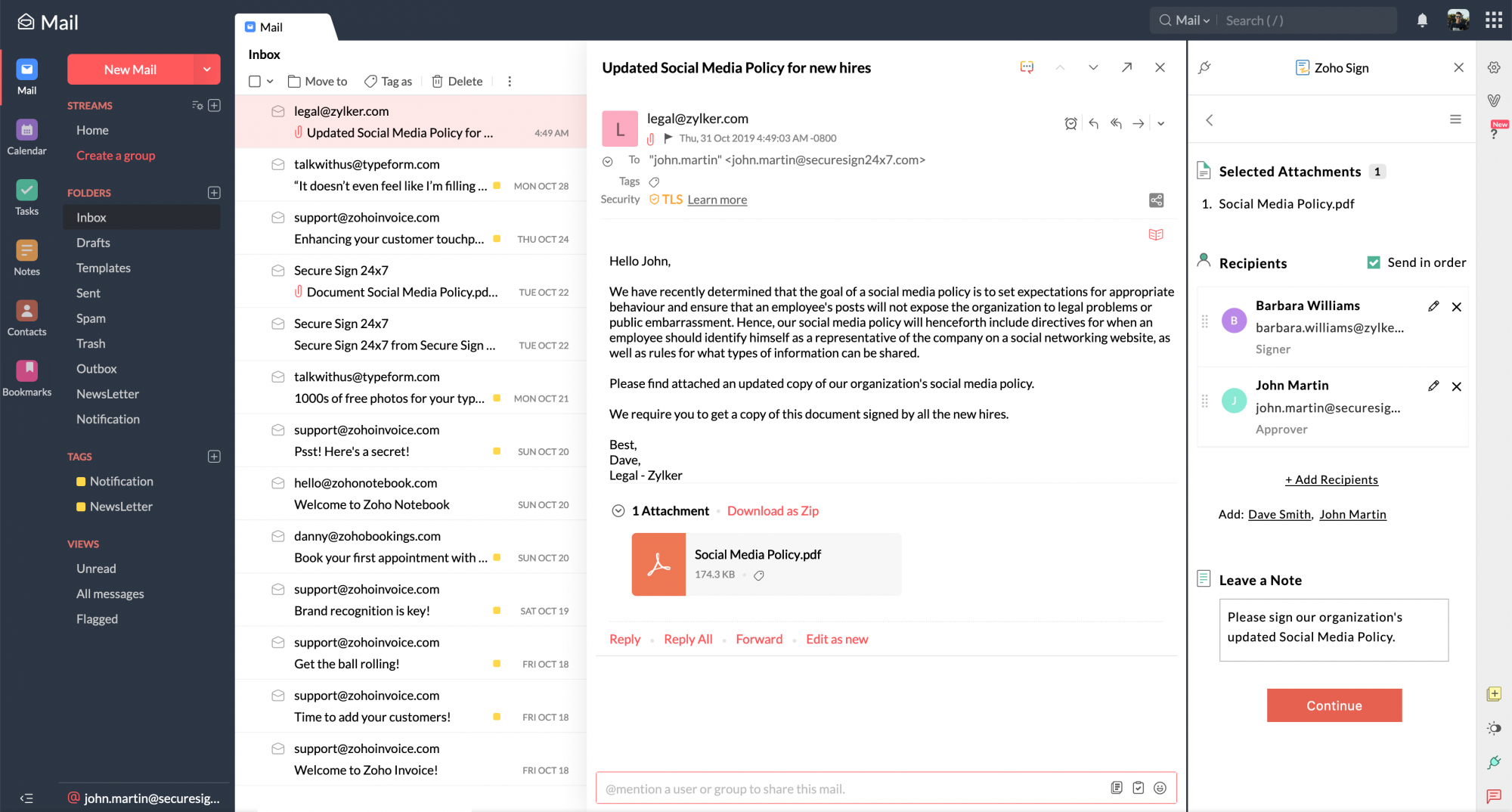
- 随后,弹出窗口会将您重定向到 Zoho Sign 应用,您可以在其中编辑工作流,向文档添加签名者字段,并发送文档以供签名。
使用此扩展程序自行签署文档的步骤
- 打开电子邮件(其中包含您需要自行签署的文档)。
- 选择您需要签署的附件,然后单击自行签署。
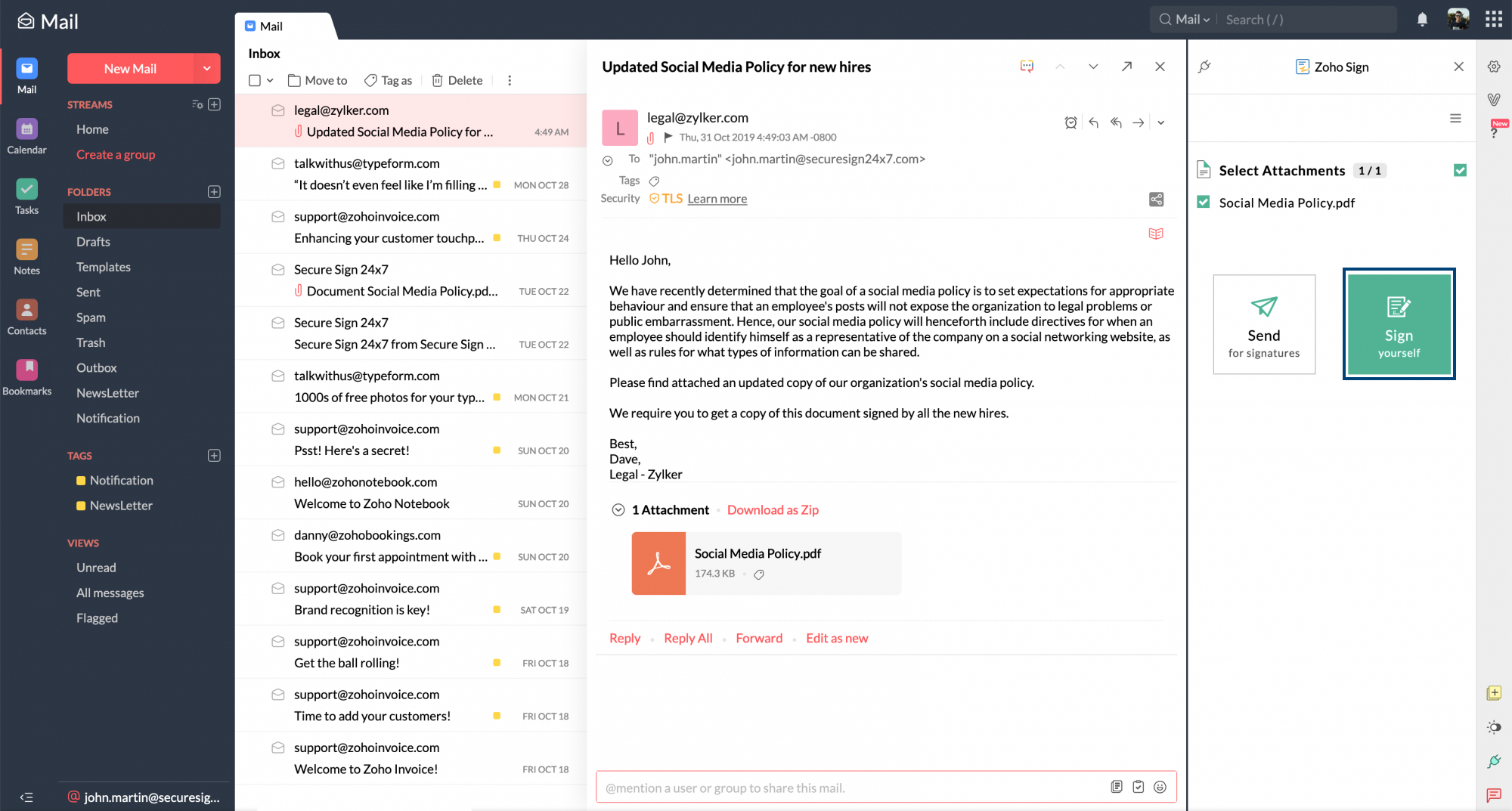
- 随后,弹出窗口会将您重定向到 Zoho Sign 应用,您可以在其中将您的签名和其他信息字段添加到文档中,并完成自行签署。